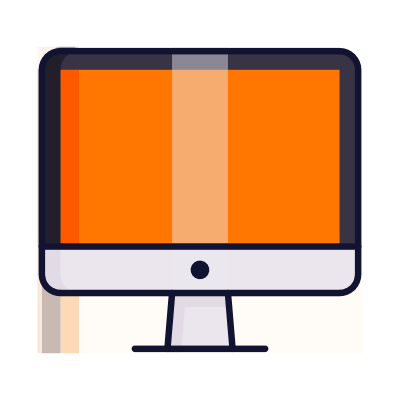بایوس چیست و چه وظیفه ای دارد ؟
بایوس (سیستم ورودی/خروجی پایه) Bios (Basic input/output system)برنامه ای است که ریزپردازنده کامپیوتر برای راه اندازی سیستم کامپیوتری پس از روشن شدن از آن استفاده می کند. همچنین جریان داده ها را بین سیستم عامل کامپیوتر (OS) وسخت افزارها و دستگاه های متصل شده مانند هارد دیسک، کارت گرافیک، صفحه کلید، ماوس و … مدیریت می کند.
تاریخچه بایوس Bios
اصطلاح بایوس BIOS اولین بار در سال 1975 توسط دانشمند کامپیوتر آمریکایی گری کیلدال Gary Kildall ابداع شد.بایوس Biosدر سال 1981 در اولین کامپیوتر شخصی آیبیام IBM گنجانده شد و در سالهای بعد، در سایر رایانههای شخصی محبوبیت پیدا کرد و برای مدتی به بخشی جدایی ناپذیر از رایانهها تبدیل شد. 
با این حال محبوبیت بایوس BIOS تا سال 2017 ادامه داشت و در این سال محبوبیت خود را به نفع یک فناوری جدیدتر کاهش یافته دید: رابط میانافزار توسعهپذیر یکپارچه (UEFI).
Unified Extensible Firmware Interface (UEFI) اینتل در سال 2017 برنامه ای را برای بازنشستگی پشتیبانی از سیستم های قدیمی BIOS تا سال 2020 اعلام کرد و آنها را با UEFI جایگزین کرد.

موارد استفاده از بایوس Bios
کاربرد اصلی بایوس BIOS این است که به عنوان یک واسطه بین سیستم عامل ها و سخت افزاری که روی آن اجرا می شود عمل کند ، به اصطلاح ساده تری بایوس یک نوع فریمور Firmware یا میان افزار که رابط بین نرم افزار و سخت افزار می باشد.از نظر تئوری همیشه واسطه بین ریزپردازنده و اطلاعات کنترل دستگاه I/O و جریان داده است. اگرچه، در برخی موارد، بایوسBIOS میتواند ترتیبی دهد که دادهها مستقیماً از دستگاههایی مانند کارتهای گرافیکی که به جریان دادههای سریعتر نیاز دارند، به حافظه منتقل شوند.
بایوس Bios چگونه کار می کند؟
بایوس همراه با مادربرد کامپیوترها و لپ تاپ ها به عنوان میان افزار روی تراشه و آیسی فلش روی مادربرد ارائه می شود. در مقابل، سیستمعاملی مانند ویندوز یا iOS میتواند توسط سازنده یا فروشنده از قبل نصب شود یا توسط کاربر نصب شود
بایوس برنامه ای است که روی یک تراشه حافظه فقط خواندنی قابل برنامه ریزی قابل پاک شدن برای ریزپردازنده قابل دسترسی است؛erasable programmable read-only memory (EPROM)
هنگامی که کاربران کامپیوتر خود را روشن می کنند، آیسی ریزپردازنده دستور تایید کنترل را به برنامه بایوس BIOS که همیشه در همان مکان در EPROM قرار دارد، منتقل می کند.
هنگامی که بایوس BIOS یک کامپیوتر را بوت می کند، ابتدا تعیین می کند که آیا همه پیوست های لازم در محل هستند و عملیاتی هستند یا خیر.هر قطعه سخت افزاری حاوی فایل هایی که کامپیوتر برای راه اندازی نیاز دارد، دستگاه بوت نامیده می شود. پس از آزمایش و اطمینان از عملکرد دستگاههای بوت، بایوس BIOS سیستمعامل یا بخشهای کلیدی آن را از یک هارد دیسک یا درایو دیسکت (دستگاه راهاندازی) در حافظه دسترسی تصادفی (RAM) رایانه بارگیری میکند.

عملکرد بایوس
بایوس Bios بلافاصله پس از روشن شدن کامپیوتر سخت افزار کامپیوتر را شناسایی، پیکربندی، تست و به سیستم عامل متصل می کند. ترکیبی از این مراحل فرآیند بوت نامیده می شود.
این وظایف هر کدام توسط چهار عملکرد اصلی BIOS انجام می شود:
1- خودآزمایی روشن Power-on self-test (POST) این کار سخت افزار کامپیوتر را قبل از بارگیری سیستم عامل آزمایش می کند.
2- بوت استرپ لودرBootstrap loader. این سیستم عامل را مشخص می کند.
3- نرم افزار/درایورها Software/driversاین مورد نرم افزار و درایورهایی را که پس از اجرا با سیستم عامل ارتباط برقرار می کنند، مکان یابی می کند.
4- راه اندازی نیمه هادی اکسید فلزی Complementary metal-oxide semiconductor (CMOS) این یک برنامه پیکربندی است که کاربران را قادر می سازد تنظیمات سخت افزار و سیستم را تغییر دهند. سیموس CMOS نام حافظه غیر فرار بایوس است.
دسترسی به بایوس
با بایوس، سیستمعامل و برنامههای کاربردی آن از درک جزئیات دقیق، مانند آدرسهای سختافزار رایانه، در مورد دستگاههای ورودی/خروجی متصل رها میشوند. وقتی جزئیات دستگاه تغییر می کند، فقط تنظیمات موجود روی برنامه بایوس Bios باید تغییر کند. گاهی اوقات، این تغییر می تواند در حین تنظیم سیستم ایجاد شود.
کاربران می توانند از طریق قسمت BIOS Setup Utility به بایوس BIOS دسترسی پیدا کرده و آن را پیکربندی کنند. دسترسی به BIOS Setup Utility تا حدودی بسته به رایانه مورد استفاده متفاوت است. با این حال، مراحل زیر به طور کلی کاربران را قادر می سازد تا از طریق Setup Utility به بایوس BIOS دسترسی پیدا کرده و پیکربندی کنند:
کامپیوتر را ریست یا خاموش کنید.
هنگامی که رایانه دوباره روشن می شود، به دنبال پیامی باشید که می گوید ‘ورود به تنظیمات’ “entering setup” یا چیزی مشابه آن. همراه با آن پیام کلیدی خواهد بود که کاربر باید آن را فشار دهد تا وارد پیکربندی سیستم شود.بعنوان مثالی ممکن است کاربر با این پیغام مواجه شود : ‘برای ورود به تنظیمات BIOS، [کلید] را فشار دهید.’ “Press [key] to enter BIOS setup.”
برخی از کلیدها که اغلب به عنوان اعلان استفاده می شوند عبارتند از Del، Tab، Esc و هر یک از کلیدهای عملکرد (F1-F12).
با مشاهده اعلان، به سرعت کلید مشخص شده را فشار دهید.
پس از ورود به BIOS Setup Utility، کاربران می توانند تنظیمات سخت افزاری را تغییر دهند، تنظیمات حافظه را مدیریت کنند، ترتیب راه اندازی یا دستگاه بوت را تغییر دهند،تاریخ و ساعت سیستم را تغییر دهند، و رمز عبور BIOS را در میان سایر کارهای پیکربندی تنظیم کنند.

امنیت بایوس
امنیت بایوس BIOS یک جزء تا حدی نادیده گرفته شده در امنیت سایبری است. با این حال، همچنان باید مدیریت شود تا هکرها از اجرای کدهای مخرب بر روی سیستم عامل جلوگیری کنند. گروه امنیتی Cylance، در سال 2017، نشان داد که چگونه نقصهای امنیتی مدرن بایوس میتواند برنامههای باجافزار را در UEFI مادربرد فعال کند و از آسیبپذیریهای بایوس رایانه شخصی دیگر سوء استفاده کند.
یکی دیگر از اکسپلویت های منحصر به فرد مربوط به دستکاری بایوس Plundervolt بود.
Plundervolt میتواند برای خراب کردن منبع تغذیه رایانه در زمانی که دادهها روی حافظه نوشته میشد، استفاده شود و باعث ایجاد خطاهایی شود که منجر به شکافهای امنیتی شود. اینتل یک پچ بایوس برای دفاع در برابر آن منتشر کرد.
سازندگان بایوس
بایوس Bios در ابتدا متعلق به IBM بود. با این حال، برخی از شرکتها، مانند فنآوریهای فونیکس Phoenix Technologies ، نسخه اصلی آیبیام را مهندسی معکوس کردند تا نسخهی خود را بسازند. فونیکس با انجام این کار به شرکتهای دیگر اجازه داد تا کلونهایی از رایانه شخصی آیبیام بسازند و مهمتر از آن، رایانههای غیر آیبیام که با بایوس کار میکنند بسازند. یکی از شرکت هایی که این کار را انجام داد Compaq بود.
- AMI
- Asus
- Foxconn
- Hewlett Packard (HP)
- Ricoh
دانستن سازنده مادربرد مهم است زیرا ممکن است کاربران بخواهند درایورهای بایوس BIOS و چیپست خود را ( درایورهایی که سیستم عامل را قادر میسازد با سایر دستگاههای موجود در رایانه مانند کارت گرافیک کار کند ) به جدیدترین نسخهها بهروزرسانی کنند. بهروزرسانیهای درایور ممکن است عملکرد رایانه را بهبود بخشد یا آسیبپذیریهای امنیتی اخیر در سطح BIOS را اصلاح کند. هر سازنده روش منحصر به فردی برای به روز رسانی این درایورها دارد.
- معظمه محمدی
- 1400/08/07
- 40 بازدید